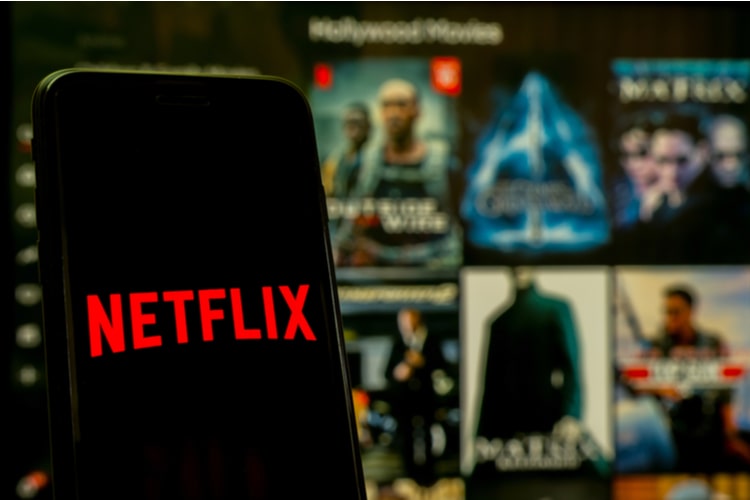Gmailలో ఆర్కైవ్ చేసిన ఇమెయిల్లను ఎలా కనుగొనాలి
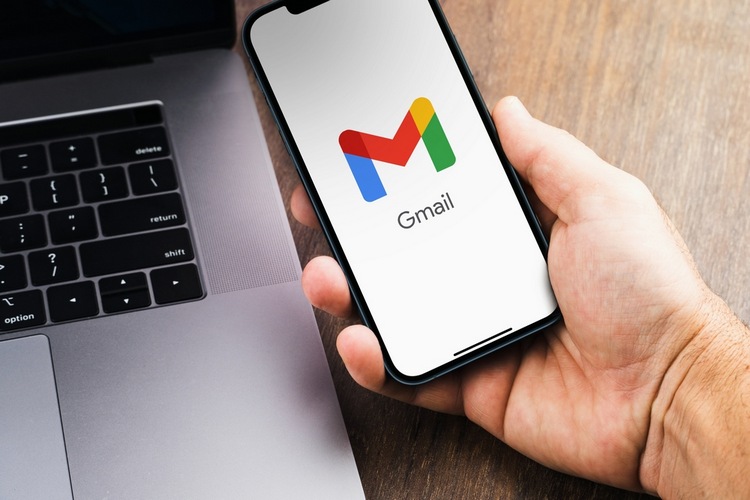
Gmailలో ఇమెయిల్ను ఆర్కైవ్ చేయడం చాలా దూరంలో ఉంది. అయితే, మీరు ఆర్కైవ్ చేసిన ఇమెయిల్ను కనుగొనడం ఒక అవాంతరం అని నిరూపించవచ్చు. మీరు ఇటీవల అనుకోకుండా ఒక ఇమెయిల్ను ఆర్కైవ్ చేసి, దాన్ని గుర్తించడం కష్టంగా ఉంటే, మీరు ఆర్కైవ్ చేసిన ఇమెయిల్లను ఎలా కనుగొనవచ్చు మరియు Gmail వెబ్ మరియు మొబైల్ యాప్లలో వాటిని అన్ఆర్కైవ్ చేయడం ఎలాగో ఇక్కడ చూడండి.
Gmail (2022)లో ఆర్కైవ్ చేసిన ఇమెయిల్లను కనుగొనండి
Gmailలో ఇమెయిల్ను ఆర్కైవ్ చేయడం ఎలా
మేము ఆర్కైవ్ చేసిన ఇమెయిల్ను కనుగొనడంలో సంబంధించిన దశలను పొందడానికి ముందు, మీరు ఇమెయిల్ను ఎలా ఆర్కైవ్ చేయవచ్చో త్వరగా సమీక్షిద్దాం. Gmail వెబ్సైట్లో ఇమెయిల్ను ఆర్కైవ్ చేయడానికి, మీరు ఆర్కైవ్ చేయాలనుకుంటున్న ఇమెయిల్ను గుర్తించి, దానిపై హోవర్ చేసి, కుడి వైపున ఉన్న టూల్బార్ నుండి “ఆర్కైవ్” చిహ్నంపై క్లిక్ చేయండి. నువ్వు కూడా మెయిల్పై కుడి-క్లిక్ చేసి, “ఆర్కైవ్” ఎంచుకోండి దానిని సాధించడానికి.
Gmail వెబ్సైట్ని ఉపయోగించి ఇమెయిల్లను కనుగొనండి మరియు అన్ఆర్కైవ్ చేయండి
దురదృష్టవశాత్తూ, Gmail మీ ఆర్కైవ్ చేసిన ఇమెయిల్లను కనుగొనడానికి అనుకూలమైన “ఆర్కైవ్” విభాగాన్ని అందించదు. అయితే, మీరు ఇప్పటివరకు ఆర్కైవ్ చేసిన ఇమెయిల్లను కనుగొనడానికి ఒక మార్గం ఉంది. Gmailలో ఇమెయిల్లను కనుగొనడానికి మరియు అన్ఆర్కైవ్ చేయడానికి క్రింది దశలను అనుసరించండి:
1. వెబ్ బ్రౌజర్లో Gmailని తెరవండి మరియు “అన్ని మెయిల్” విభాగానికి మారండి ఎడమ సైడ్బార్ నుండి. ఈ విభాగం మీరు ఆర్కైవ్ చేసిన వాటితో సహా మీ అన్ని ఇమెయిల్లను చూపుతుంది. మీ ఆర్కైవ్ చేసిన ఇమెయిల్లను కనుగొనడానికి మీరు ఈ విభాగాన్ని బ్రౌజ్ చేయవచ్చు. ఇది కూడా ప్రస్తావించదగినది ది Gmailలోని శోధన ఫలితాలు ఆర్కైవ్ చేసిన మెయిల్లను కూడా కలిగి ఉంటాయి. అందువల్ల, మీరు ఇమెయిల్ యొక్క విషయాన్ని గుర్తుంచుకుంటే, బదులుగా సాధారణ శోధనను ఉపయోగించి ఇమెయిల్ను సులభంగా గుర్తించవచ్చు.

2. మీ ఆర్కైవ్ చేయబడిన ఇమెయిల్ను గుర్తించే మరొక మార్గం శోధన ఫిల్టర్ల ద్వారా. మీ ఆర్కైవ్ చేసిన ఇమెయిల్ను ట్రాక్ చేసే మెరుగైన అవకాశాల కోసం కింది ఫిల్టర్లను సెర్చ్ బాక్స్లో అతికించండి.
-in:Sent -in:Draft -in:Inbox has:nouserlabels

3. మీరు మీ ఇమెయిల్ను గుర్తించిన తర్వాత, దాన్ని ఎంచుకోండి మరియు “ఇన్బాక్స్కు తరలించు” చిహ్నాన్ని క్లిక్ చేయండి ఎగువ టూల్బార్ నుండి. లేదా, మీరు మీ ఇన్బాక్స్కి ఇమెయిల్ను తిరిగి తీసుకురావడానికి కుడి-క్లిక్ చేసి, “ఇన్బాక్స్కు తరలించు” ఎంపికను ఎంచుకోవచ్చు.

Gmail మొబైల్ యాప్ (Android & iOS) ద్వారా ఆర్కైవ్ చేసిన ఇమెయిల్లను తిరిగి పొందండి
1. Gmail మొబైల్ యాప్లో ఇమెయిల్ను కనుగొని అన్ఆర్కైవ్ చేయడానికి, హాంబర్గర్ మెనుని నొక్కి, “అన్ని మెయిల్” ఎంపికను ఎంచుకోండి. ఆర్కైవ్ చేయబడిన ఇమెయిల్ను వేగంగా కనుగొనడానికి మీరు పైన పేర్కొన్న చిట్కాలను కూడా ఉపయోగించవచ్చు — శోధన ఫిల్టర్లు మరియు శోధన పెట్టె.

2. ఇమెయిల్ను గుర్తించిన తర్వాత, దాన్ని ఎంచుకోవడానికి ఎక్కువసేపు నొక్కండి మరియు నిలువుగా ఉండే మూడు చుక్కల మెనుపై నొక్కండి స్క్రీన్ కుడి ఎగువ మూలలో. కనిపించే ఎంపికల జాబితా నుండి, “ఇన్బాక్స్కు తరలించు” ఎంపికను ఎంచుకోండి ఇమెయిల్ను తిరిగి మీ ప్రాథమిక Gmail ఇన్బాక్స్కి తరలించడానికి.

Gmailలో ఆర్కైవ్ చేసిన ఇమెయిల్లను కనుగొని యాక్సెస్ చేయండి
2022లో Gmail ప్రత్యేక ఆర్కైవ్ విభాగాన్ని ఎలా కలిగి ఉండదు అనేది దాదాపు ఆశ్చర్యంగా ఉంది. ఆర్కైవ్ చేసిన ఇమెయిల్లను త్వరగా యాక్సెస్ చేయడానికి అంకితమైన విభాగం కోసం మేము ఎదురుచూస్తున్నప్పుడు, ప్రస్తుతం ఆర్కైవ్ చేసిన ఇమెయిల్లను రద్దు చేయడంలో ఈ గైడ్ మీకు సహాయపడిందని మేము ఆశిస్తున్నాము. ఇంతలో, మీరు మీ ఇమెయిల్ ఇన్బాక్స్ని నిర్వహించడానికి మార్గాలను వెతుకుతున్నట్లయితే, మా గైడ్ను కోల్పోకండి Gmailలో ఫోల్డర్లు మరియు లేబుల్లను సృష్టించడం.
Source link